Standardowy kursor Windows wygląda jak mała biała strzałka. Po najechaniu kursorem na obszar wezwania pomocy w dowolnym oknie, do strzałki dodawany jest mały znak zapytania, a po załadowaniu programu strzałka zamienia się w okrąg. System operacyjny udostępnia różne opcje typu wskaźnika myszy, ale można je również ustawić samodzielnie.
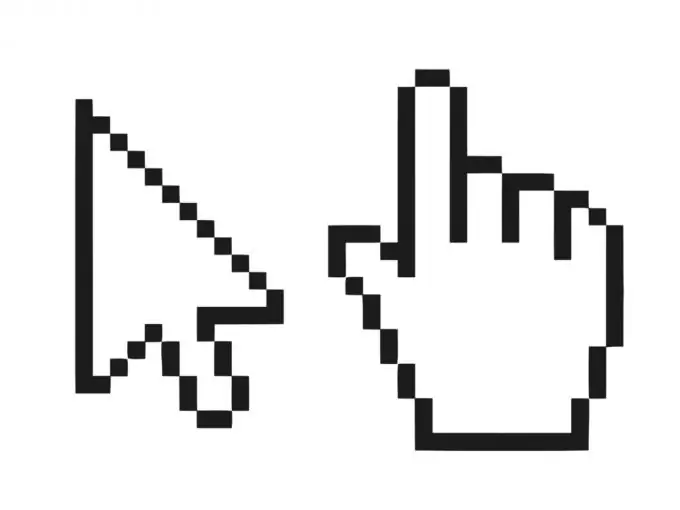
Niezbędny
- - komputer;
- - Internet;
- - inne typy kursorów.
Instrukcje
Krok 1
Aby wykonać tę operację, kliknij przycisk „Start” i wybierz z menu „Panel sterowania”. Wszystkie narzędzia do konfiguracji systemu Windows znajdują się w tej pozycji menu, a konfiguracja ustawień myszy nie jest wyjątkiem. Warto również zauważyć, że w systemie operacyjnym Windows Seven ten parametr jest konfigurowany w ten sam sposób.
Krok 2
W Panelu sterowania znajdź sekcję Sprzęt i dźwięk, a następnie Mysz. Tutaj znajdziesz wszystkie niezbędne parametry związane z działaniem wskaźnika myszy. W starszych wersjach systemu Windows - na przykład Windows XP, sekcję „Mysz” można znaleźć bezpośrednio w Panelu sterowania, jeśli włączony jest tryb „Przełącz na widok klasyczny”. Jeśli ten tryb nie jest włączony, włącz go w lewym górnym rogu, klikając prawym przyciskiem myszy kartę „Przełącz na widok klasyczny”.
Krok 3
Przejdź do zakładki „Wskaźniki”. Tutaj możesz wybrać schematy systemowe, według których zmieni się wygląd wskaźnika myszy. Możesz dostosować elementy wskaźnika dla każdego trybu wyświetlania, a także przesłać dowolne zdjęcie z odpowiednim rozszerzeniem ani lub cur. Istnieje wiele różnych opcji zmiany kursora myszy w Internecie. Na przykład możesz spróbować pobrać różne rodzaje kursorów z oformi.net.
Krok 4
Zapisz zmiany, klikając przycisk „Zastosuj”. Może być konieczne natychmiastowe ponowne uruchomienie komputera, aby wyświetlić wszystkie opcje kursora. Zrób to, aby zaktualizować wszystkie parametry. System operacyjny Windows oferuje szeroką gamę opcji dostosowywania, co pozwala na stworzenie wygodnego środowiska do pracy i zabawy ze standardowej powłoki. Tak prosty i znajomy wskaźnik myszy można zamienić w dinozaura lub piłkę tenisową - według własnego gustu. Ta operacja na komputerze może być wykonywana wielokrotnie. Jeśli nie lubisz jednego typu kursora, spróbuj zmienić na inny.






